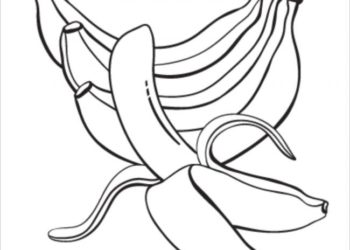世界上最美麗的鳥類的照片

在鳥類世界中,有無數種類和形狀的鳥類,每種都有獨特的特徵和美。我們將向您介紹世界上最美麗的鳥類,讓您欣賞其壯觀的外觀。
如果您的照片包含您不想讓別人看到的敏感內容,請使用您可用的工具隱藏這些部分內容。您可以使用 Windows 11 PC 上的內建工具來執行此操作。
使用 Paint 為照片中的敏感區域著色
內建的 Paint 應用程式對於許多使用者來說是一個有用的工具,可以進行基本的照片編輯,包括隱藏照片的某些部分。您可以使用此應用程式的填充工具將純色填充到您想要隱藏的照片部分。
首先,開啟檔案總管(按Windows+E)並找到要編輯的照片。右鍵單擊圖像並選擇開啟方式 > 畫圖。或者,啟動“畫圖”應用程序,選擇“文件”>“打開”,然後選擇您的照片。

在 Paint 中啟動圖像後,從頂部的“顏色”部分按“顏色 2 ”。在調色盤中,選擇要用來掩蓋敏感資訊的純色。

如果您想使用調色板上沒有的自訂顏色,請按一下「編輯顏色」並選擇所需的顏色。您可以輸入該顏色的十六進位代碼來選擇顏色。按一下“確定”完成。

從頂部的「形狀」部分中,選擇您想要用來隱藏照片中敏感內容的形狀。然後,在影像上繪製一個覆蓋所有需要隱藏的資訊的形狀。

畫圖將使用您選擇的顏色填滿形狀,並隱藏影像的這一部分。要確保它是實心填滿形狀,請右鍵單擊並選擇填滿 > 實心填滿。如果您選擇其他填充樣式,例如“蠟筆”,則形狀的背面仍然可見。

確保要在圖像中隱藏的訊息已著色。若要將影像儲存為原始影像的副本,請從「畫圖」功能表列中選擇「檔案」>「另存為」,然後選擇所需的影像格式。在「另存為」視窗中,選擇要儲存影像的資料夾,在「檔案名稱」欄位中輸入影像的名稱,然後按一下「儲存」。

使用截圖工具隱藏螢幕截圖中的信息
如果您截取螢幕截圖然後想要隱藏圖像的某些部分,請使用內建的截圖工具應用程式。啟動 Windows 搜尋(按 Windows+S),輸入 Snipping Tool 並點選選擇。
在應用程式的頂部欄中,按一下「新建」或按Ctrl+N來截取新的螢幕截圖。然後截取螢幕截圖。

一旦螢幕截圖出現在應用程式中,從底部的工具清單中,選擇 Pen(第一項)下方的向下箭頭圖示。選擇您想要用來隱藏部分照片的筆的大小和顏色。

在影像上,選擇要隱藏的區域,截圖工具將使用選定的顏色填滿該區域。這將隱藏該區域顯示的資訊。
若要儲存螢幕截圖,請點擊頂部的「另存為」(軟碟圖示)。

在「另存為」視窗中,選擇一個資料夾來儲存影像。點擊“檔案名稱”欄位並輸入圖像的名稱。從「儲存類型」下拉式選單中選擇圖像格式,然後按一下「儲存」。

使用 Microsoft PowerPoint 將內容放入圖片中
您也可以使用 PowerPoint 隱藏圖像的某些部分。首先,啟動 PowerPoint,建立一個新的簡報,然後選擇插入 > 圖片 > 此裝置。

找到並雙擊要編輯的圖片以將其新增至 PowerPoint。然後,選擇“主頁”選項卡,按一下“形狀”,然後選擇要用於隱藏照片中資訊的形狀。在您想要隱藏的圖像部分上繪製該形狀。

右鍵單擊形狀並選擇“設定形狀格式”。在右側窗格中,按一下“填滿”,然後選擇“實心填滿”。點擊“顏色”選單並選擇要使用的顏色。確保“透明度”設定為“0%”。然後點選“線”,選擇“無線”,確保沒有邊框。

點選選擇照片。按住 Ctrl 鍵並選擇您新增的形狀。右鍵點選該形狀並導覽至群組 > 群組。這可確保您的照片和形狀都是一個物件。

若要儲存編輯的照片,請右鍵單擊照片並選擇“另存為圖片”。在「另存為圖片」視窗中,選擇一個資料夾來儲存圖片。點擊“檔案名稱”欄位並輸入檔案的名稱。從“儲存類型”下拉式選單中選擇圖像格式。然後,選擇“儲存”。

這就是您在分享照片的同時隱藏照片某些部分的方式。您還應遵循其他線上安全提示,以確保線上安全。
在鳥類世界中,有無數種類和形狀的鳥類,每種都有獨特的特徵和美。我們將向您介紹世界上最美麗的鳥類,讓您欣賞其壯觀的外觀。
天鵝是大多數人都知道的動物,象徵著真誠的愛與幸福。在這裡,你將欣賞到精美的天鵝圖片。
探索59張充滿意義的新年快樂圖片,讓您的早晨更美好,並把祝福傳遞給您最親近的人。
探索最美麗的香蕉著色圖片,讓孩子在有趣的過程中學習並發揮創造力。
VPN是什麼? VPN有哪些優缺點?接下來,我們和WebTech360一起探討VPN的定義,以及如何在工作中套用這種模式和系統。
Windows 安全中心的功能遠不止於防禦基本的病毒。它還能防禦網路釣魚、攔截勒索軟體,並阻止惡意應用運作。然而,這些功能並不容易被發現——它們隱藏在層層選單之後。
一旦您學習並親自嘗試,您就會發現加密非常容易使用,並且在日常生活中非常實用。
在下文中,我們將介紹使用支援工具 Recuva Portable 還原 Windows 7 中已刪除資料的基本操作。 Recuva Portable 可讓您將其儲存在任何方便的 USB 裝置中,並在需要時隨時使用。該工具小巧、簡潔、易於使用,並具有以下一些功能:
CCleaner 只需幾分鐘即可掃描重複文件,然後讓您決定哪些文件可以安全刪除。
將下載資料夾從 Windows 11 上的 C 碟移至另一個磁碟機將幫助您減少 C 碟的容量,並協助您的電腦更順暢地運作。
這是一種強化和調整系統的方法,以便更新按照您自己的時間表而不是微軟的時間表進行。
Windows 檔案總管提供了許多選項來變更檔案檢視方式。您可能不知道的是,一個重要的選項預設為停用狀態,儘管它對系統安全至關重要。
使用正確的工具,您可以掃描您的系統並刪除可能潛伏在您的系統中的間諜軟體、廣告軟體和其他惡意程式。
以下是安裝新電腦時推薦的軟體列表,以便您可以選擇電腦上最必要和最好的應用程式!
在隨身碟上攜帶完整的作業系統非常有用,尤其是在您沒有筆記型電腦的情況下。但不要為此功能僅限於 Linux 發行版——現在是時候嘗試複製您的 Windows 安裝版本了。
關閉其中一些服務可以節省大量電池壽命,而不會影響您的日常使用。
Ctrl + Z 是 Windows 中非常常用的組合鍵。 Ctrl + Z 基本上允許你在 Windows 的所有區域中撤銷操作。
縮短的 URL 方便清理長鏈接,但同時也會隱藏真實的目標地址。如果您想避免惡意軟體或網路釣魚攻擊,盲目點擊此類連結並非明智之舉。
經過漫長的等待,Windows 11 的首個重大更新終於正式發布。